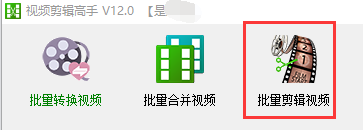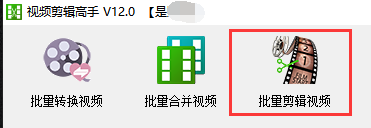视频批量剪辑,教你制作视频水平翻转的方法
在视频剪辑的过程中,如果我们发现视频素材的方向颠倒,这要怎么解决呢?方法并不难,只需要快速将视频水平翻转就可以了,那有没有什么方法可以批量地将多个视频文件进行水平翻转呢?一起来看看具体的操作方法吧。
第一步,运行“视频剪辑高手”,在三个功能板块中点击“批量剪辑视频”。
第二步,添加视频,将需要剪辑的视频添加到软件中,一行一个排序。
第三步,设置一下视频剪辑选项,找到并勾选“水平翻转”功能。
第四步,设置完成后,就可以点击“开始剪辑”功能,开始剪辑视频。
第五步,在剪辑的过程中,上方会有进度条滚动,说明视频正在剪辑过程中。
第六步,等全部视频剪辑完成,打开新视频查看,可以看到画面中显示出水平翻转效果。
第七步,为了有更直观的对比,可以打开原视频查看,对比一下两个视频有什么不同,画面呈现水平翻转,说明视频剪辑成功。